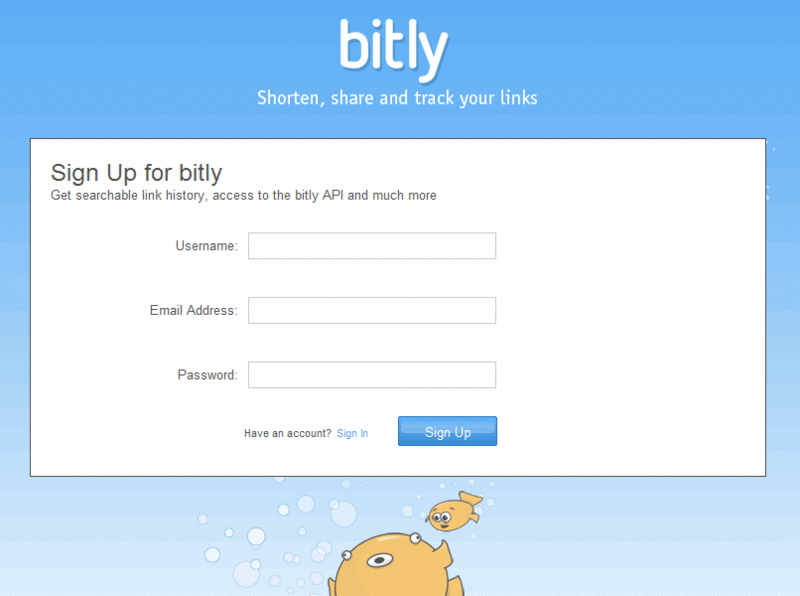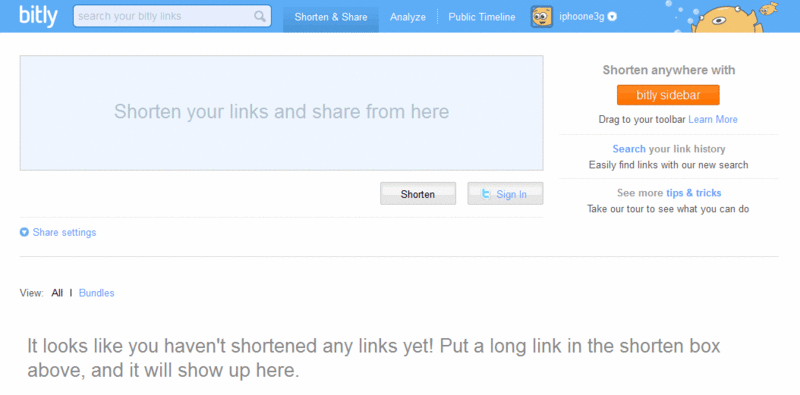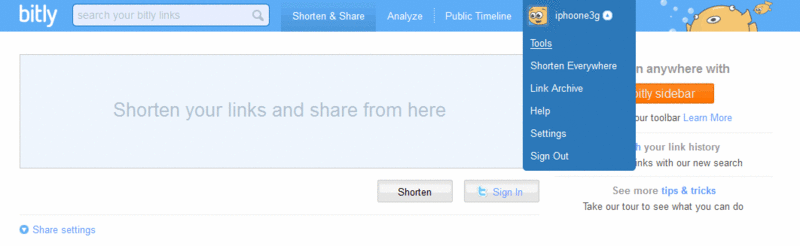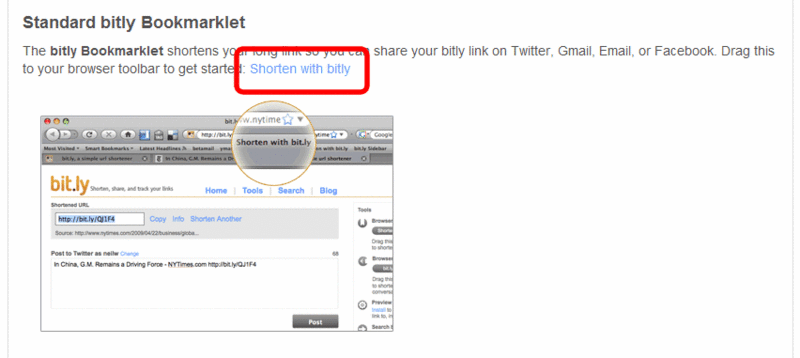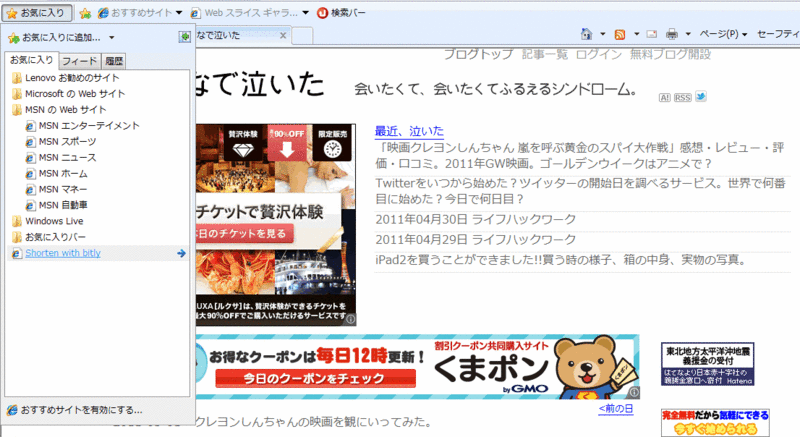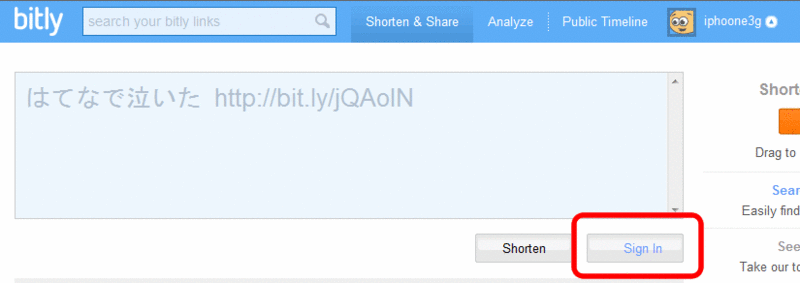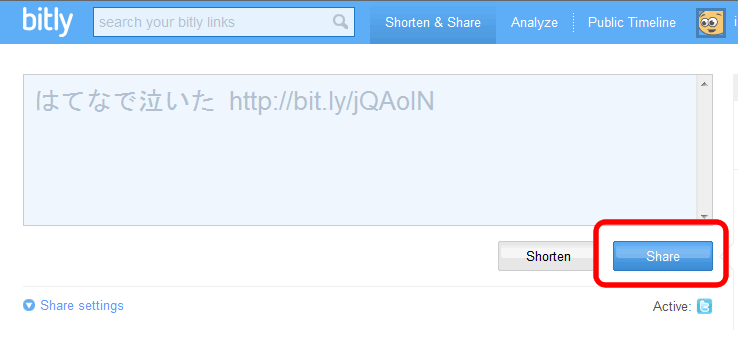URL Shortener - Short URLs & Custom Free Link Shortener | Bitly
ネットサーフィンをしていて、このページをTwitterでツイートしたい!と思ったときに、簡単にURLを短縮変換してつぶやければ便利ですよね。その方法を。
「Twitterクライアント」と呼ばれる、ツイッター用のソフトを使う方法が簡単かもしれませんが、ここではあえてそういったものは使用せず、直接ブラウザ(InternetExplorer等のインターネット閲覧ソフト)からbit.lyを呼び出す方法のメモを記します。
URL Shortener - Short URLs & Custom Free Link Shortener | Bitlyへアクセス
「Sign Up >>」をクリック
上から「ユーザー名」「Eメールアドレス」「パスワード」を入力
(自分が登録したい内容を)
入力できたら「Sign Up」をクリック
すると、サインインした画面が表示される
右上のユーザ名部分をクリックすると下にメニューが表示される。
「Tools」をクリックする。
表示されたページを下へスクロールしていき
「Standard bitly Bookmarklet」部分の「Shorten with bitly」の上で右クリックして、お気に入り(ブックマーク)へ追加。
(ドラッグしてブックマークツールバーへの登録でも良いと思います)
これで準備完了です。
これからはネットサーフィンをしていて気になるページがあったらブックマークを開きましょう。
「Shorten with bitly」を選択・クリック
するとbit.lyの画面が開きます。
上部のテキストボックスを編集するとURLと一緒にツイートする言葉を編集できます。たぶん、勝手にページのタイトルが挿入されていると思います。注意したいこととしては、短縮されて表示されているURLの前には必ず半角スペースを入れておくこと。最初に表示された状態では、すでにそうなっていると思います。編集する場合に注意することです。もし文章の途中にURLを入れる場合は、URLの前と後の両方に半角スペースを入れておくこと。半角スペースを入れておかないと、URLが「リンク」ではなく「テキスト(文字)」と認識されてしまうことがあるようです。
ツイートする内容が決まったら「Sign in」をクリックする。
(すでにTwitterへログインできている人は「Shere」と表示されていて、「Shere」をクリックしたらTwitterへツイートされます)
Twitterとの接続確認画面が表示される。
Twitterとbit.lyを接続するために、Twitterのアカウント名とパスワードを入力し、「アプリを認証」をクリック。
bit.lyへ戻るので、ここで「Shere」ボタンをクリックすると、Twitterでツイートされます。
こんな感じに。
はてなで泣いた http://bit.ly/jQAoIN
iPhoneの人は、たぶん「Echofon」とか「ついっぷる」みたいなクライアントソフトを使うのが一番簡単だと思います。
ちなみに「ついっぷる」はPC用もあります。
http://twipple.jp/unlogin/index.html
こちらの詳しい使い方は、また機会があれば。